发布时间:2024-04-09 12:43:12
在搜狗输入法app中,用户能够更加便捷的进行打字操作,还有智能联想等功能可以帮助用户在打字时纠正错别字,还可以快速关联相关的句子词语,那么在app中用户要如何开启拼音纠错功能呢?具体的设置方法是什么呢?想必各位小伙伴对于搜狗输入法在哪里开启拼写纠错功能和设置拼写纠错具体教程等内容都有非常多的疑惑,那么接下来就和小编一起去到正文中一探究竟吧!
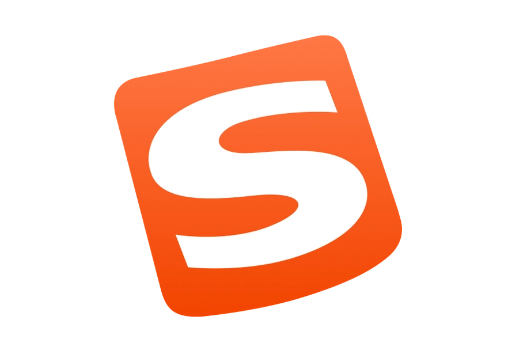
搜狗输入法设置拼写纠错具体教程
1.在手机中打开搜狗输入法软件进入后,在页面的右下方点击“我的”选项打开进入,接着在我的页面中点击右上方的“设置”按钮。
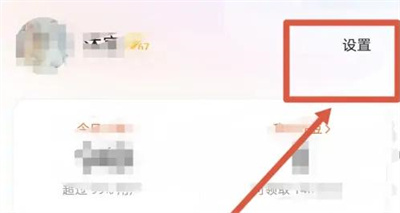
2.来到搜狗输入法的设置页面里后,在其中找到“输入设置”这一项,并在上面点击进入。
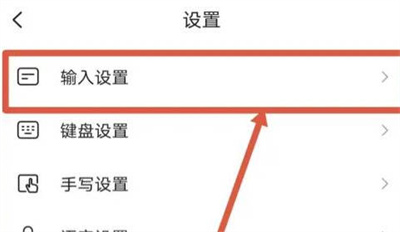
3.接下来,在输入设置页面里有一个“拼写纠错”的功能,在它的后面去点击开关按钮上的滑块。当按钮显示为彩色时就代表该功能已经设置为开启。
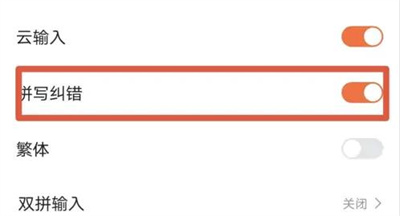
以上就是为您带来的搜狗输入法在哪里开启拼写纠错功能和设置拼写纠错具体教程的全部内容,希望可以解决大家对此的疑惑,为你带来帮助,欢迎大家来到本站阅读浏览!